
Hm... Sws ya... Tutor ni dibuat khusus buat temen w ,yang ganteng dan cerdas si Anang Lulub ... Hehe... Dan untuk yang udah tau sws dan udah pernah pasang app sws clone di home screen s60v3 (fp 1 recomended)... Kalo belum pasang dulu gih...
Download dimari :
Coba Dulu **SWS v 0.2 /SmartWorkSpaceV2
Atau langsung yg lebih baru **SWS v 0.4/SmartWorkSpaceV4
Untuk Clone biar bukan cuma 1 saja swsnya download : **SW 9 Clone /SmartWorkClone 9 biji
Dan untuk setting : **S4WS/SetingForWorkSpace
Q sih lebih suka yg manual buat settingnya.....
Umumnya setting potraitpossition sws tu yg q tw ada 5 :
1. OnCBA = MenuBar menutupi tulisan ShortCut (Left & Right Selection Key)
2. AboveCBA = MenuBar Diatas tulisan ShortCut (Left & Right Selection Key)
3. LeftVertical = Layar kiri (bisa menutupi jam homescreen)
4. RightVertical = Layar kanan
5. Angka = Rect(0 , 0, 0, 0)
Ok let's check ss berikut
1. OnCBA
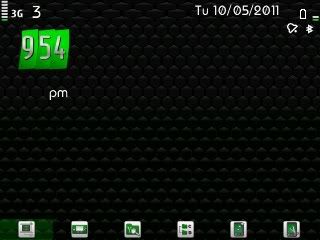
2. AboveCBA
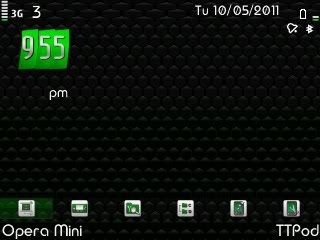
3. LeftVertical

4. RightVertical

Nah yg mo dibahas tu settingan dengan angka...
Angka = Rect(0 , 0, 0, 0)
Setting sws v4 (instal di E) tempatnya di
E\private\eacceee1\
Sedangkan untuk sws clone(instal di E) di
E\System\Apps\smartworkspace\
Check ss 1 sws

Klo ini settingannya
PortraitPosition = Rect(0, 100, 260, 140)
LandscapePosition = AboveCBA
Then ss 2 sws
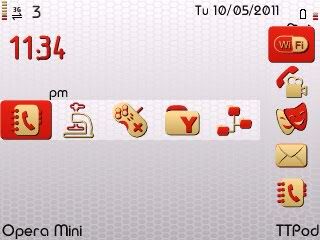
Setingannya
Sws
PortraitPosition = Rect(0, 100, 260, 140)
LandscapePosition = AboveCBA
Sws1clone
PortraitPosition = RightVertical
LandscapePosition = RightVertical
And then ss 3 sws
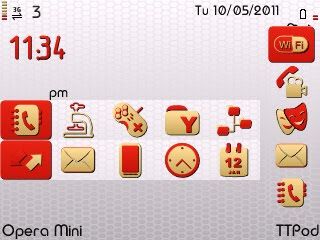
Setingannya
Sws
PortraitPosition = Rect(0, 100, 260, 140)
LandscapePosition = AboveCBA
Sws1clone
PortraitPosition = RightVertical
LandscapePosition = RightVertical
Sws2clone
PortraitPosition = Rect(0, 140, 260, 180)
LandscapePosition = AboveCBA
Bisakah membedakan...? Susah ea... Mari kita bahas.. Setingan angka itu ada 4 kolom
Angka = Rect(0 , 0, 0, 0)
Angka yg bisa dimasukan tu(layar E63+E71/320x240)
Angka = Rect(0-320,0-240,0-320,0-240)
kita gunakan alfabet
Angka = Rect(a , b, c, d)
a= garis kiri kotak sws
b= garis atas kotak sws
c= garis bawah kotak sws
d= garis kanan kotak sws
check ss
Cara menghitung
a dan c = dari kiri 0-320
b dan d = dari atas 0-240
Contoh :
Kita ingin sws tu ada di tengah2 layar Homesreen..
Garis horisontal/garis datar
Maka bila ingin garis penuh kita masukan
a=0 dan c=320 sedangkan untuk b dan d kita hitung dulu... kita ingin sws tu ditengah.. Hitung kira2 berapa tinggi sws iconnya...disini kita coba 40 pxl... Secara verical tu 240... Maka 240-40= sisanya 200
Nah sekarang untuk garis bawah dan garis kotak sws atas kita bagi dua 200:2=100
Jadi kita atur garis kotak atas/b=100 perhitungan dari atas.. Dan besar icon sws kita 40 maka kita tambahkan 100+40=140 so garis bawah kotak/d=140.. Kita dapatkan
a=0
b=100
c=320
d=140
Kita masukan ke settings.ini atw clone
PotraitPosition = Rect(0, 100,320,140)
Landscape = OnCBA
Maka akan jadi seperti ini.....

Gimana dah mengertikah...
Dah akh capek.... Awkawkawk.... Semoga dapat membantu......





 May... Read More About...
May... Read More About... 


masih 3 komentar untuk Download + Tutorial Edit Manual Settings.ini SWS v4 dan SWS clone
om tuh theme 'y yg pertama tuh pke apa.yg ijo2 ikon'y???
Replay
9 Juni 2011 pukul 12.20
Sworry kk q jarang urus blog ni... Hehehe....
Ni ja ru liat.... Themesnya
Hex Black By IND190
http://www.ind190.com/2009/11/hex-black-by-ind190.html
Replay
10 Juni 2011 pukul 20.04
makaaih mas..
Tutornya membantu banget..
Replay
7 Januari 2012 pukul 14.00
Posting Komentar